
Методы и модели проектирования современных информ.систем (лаб
. .pdf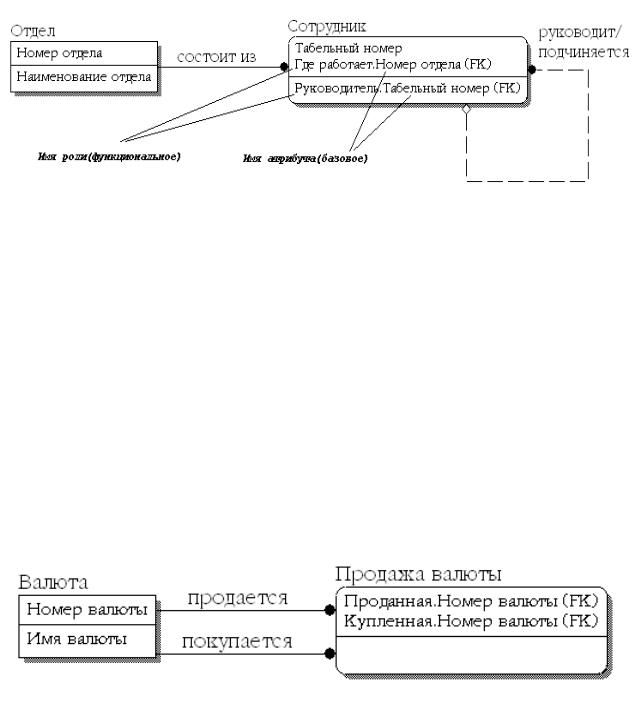
рое появляется, если щелкнуть правой кнопкой мыши по любому месту диа-
граммы, не занятому объектами модели, выбрать пункт Display Options/Relationship и затем включить опцию Verb Phrase.
Имя роли или функциональное имя (Rolename) – это синоним атри-
бута внешнего ключа, который показывает, какую роль играет атрибут в до-
черней сущности. Задать имя роли можно в закладке Rolename/RI Actions
диалога Relationship Editor.
Рисунок 20 - Имена ролей внешних ключей В примере, приведенном на рис.20, в сущности Сотрудник внешний
ключ Номер отдела имеет имя роли «Где работает», которое показывает, ка-
кую роль играет этот атрибут в сущности. По умолчанию в списке атрибутов показывается только имя роли. Для отображения полного имени атрибута
(как функционального имени, так и имени роли) следует в контекстном ме-
ню, которое появляется, если щелкнуть правой кнопкой мыши по любому месту диаграммы, не занятому объектами модели, выбрать пункт Display Options/Entities и затем включить опцию Rolename/Attribute. Полное имя по-
казывается как функциональное имя и базовое имя, разделенные точкой
(рис.21).
Рисунок 21 - Случай обязательности имен ролей
51

Обязательным является применение имен ролей в том случае, когда два или более атрибутов одной сущности определены по одной и той же области,
т.е. они имеют одну и ту же область значений, но разный смысл.
На рис.8 сущность Продажа валюты содержит информацию об акте обмена валюты, в котором участвуют две валюты – проданная и купленная. Инфор-
мация о валютах содержится в сущности Валюта. Следовательно, сущности Продажа валюты и Валюта должны быть связаны дважды, и первичный ключ
– Номер валюты должен дважды мигрировать в сущность Валюта в качестве внешнего ключа. Необходимо различать эти атрибуты, которые содержат информацию о номере проданной и купленной валюты (имеют разный смысл), но ссылаются на одну и ту же сущность Валюта (имеют общую об-
ласть значений). В примере на рис. 22 атрибуты получили имена ролей Про-
данная и Купленная. Другим примером обязательного применения имен ро-
лей являются рекурсивные связи, когда одна и та же сущность является и ро-
дительской и дочерней одновременно.
Правила ссылочной целостности (Referential Integrity (RI)) – логи-
ческие конструкции, которые выражают бизнес–правила использования дан-
ных и представляют собой правила вставки, замены и удаления. Задать пра-
вила ссылочной целостности можно в закладке Rolename/RI Actions диалога
Relationship Editor.
Рисунок 22 - Миграция имен ролей При генерации схемы БД на основе опций логической модели будут
сгенерированы правила декларативной ссылочной целостности, которые
52
должны быть предписаны для каждой связи, и триггеры, обеспечивающие ссылочную целостность.
На рис.9 существует идентифицирующая связь между сущностями Ко-
манда и Игрок. Что будет, если удалить команду? Экземпляр сущности Иг-
рок не может существовать без команды (атрибут первичного ключа В какой команде играет. Номер команды не может принимать значение NULL), сле-
довательно, нужно либо запретить удаление команды, пока в ней числится хотя бы один игрок, либо удалять вместе с командой и всех ее игроков. Такие правила удаления (Parent Delete) называются Parent Restrict (ограничение) и Parent Cascade (каскад). Сущности Игрок и Гол, в свою очередь, тоже связа-
ны идентифицирующей связью и, если на удаление игрока наложено правило каскадного удаления всех записей о его голах, то при удалении команды бу-
дут удалены все игроки команды и все голы, забитые этими игроками.
Связь многие-ко-многим возможна только на уровне логической моде-
ли данных. Такая связь обозначается сплошной линией с двумя точками на концах. Для внесения связи следует сначала нажать на кнопку  в палитре инструментов (ERwin Toolbox), а затем по очереди щелкнуть по обеим свя-
в палитре инструментов (ERwin Toolbox), а затем по очереди щелкнуть по обеим свя-
занным сущностям. Связь многие-ко-многим должна именоваться (Verb
Phrase) двумя фразами – в обе стороны. Это облегчает чтение диаграммы.
Создание ключей Каждый экземпляр сущности должен быть уника-
лен. Первичный ключ (primary key) – это атрибут или группа атрибутов,
однозначно идентифицирующие экземпляр сущности. Атрибуты первичного ключа на диаграмме не требуют специального обозначения – это те атрибу-
ты, которые находятся в списке атрибутов выше горизонтальной линии. При внесении нового атрибута в диалоге Attribute Editor для того, чтобы сделать его атрибутом первичного ключа, нужно включить флажок Primary Key в
нижней части закладки General. На диаграмме ключевой атрибут можно вне-
сти в состав первичного ключа, воспользовавшись режимом переноса атри-
бутов (кнопка  в палитре инструментов). В одной сущности может ока-
в палитре инструментов). В одной сущности может ока-
заться несколько атрибутов или наборов атрибутов, претендующих на роль
53
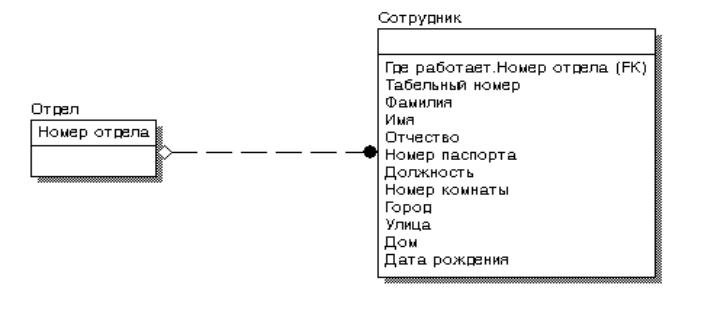
первичного ключа. Такие претенденты называютсяпотенциальными клю-
чами (candidate key). Ключи могут быть сложными, т.е. содержащими не-
сколько атрибутов. Сложные первичные ключи не требуют специального обозначения – это список атрибутов выше горизонтальной линии. При выбо-
ре первичного ключа предпочтение должно отдаваться более простым клю-
чам, т.е. ключам, содержащим меньшее количество атрибутов.
Многие сущности имеют только один потенциальный ключ. Такой ключ становится первичным. Некоторые сущности могут иметь более одного возможного ключа. Тогда один из них становится первичным, а остальные – альтернативными ключами. Альтернативный ключ (Alternative Key) – это потенциальный ключ, не ставший первичным. Каждому ключу соответству-
ет индекс, имя которого также присваивается автоматически. Имена ключа и индекса при желании можно изменить вручную.
Рисунок 23 - Сущность «сотрудник» с отображением ключей На диаграмме атрибуты альтернативных ключей обозначаются как
(Akn.m.), где n – порядковый номер ключа, m – порядковый номер атрибута в ключе.
Внешние ключи (Foreign Key) создаются автоматически, когда связь соединяет сущности: связи образуют ссылку на атрибуты первичного ключа
54
в дочерней сущности и эти атрибуты образуют внешний ключ в дочерней сущности (миграция ключа). Атрибуты внешнего ключа обозначаются сим-
волом (FK) после своего имени (рис.23). Атрибут внешнего ключа Где рабо-
тает. Номер отдела (“Где работает” – имя роли) сущности Сотрудник являет-
ся атрибутом первичного ключа (PK) в сущности Отдел. Зависимая сущность может иметь один и тот же ключ из нескольких родительских сущностей.
Сущность может также получить один и тот же внешний ключ несколько раз от одного и того же родителя через несколько разных связей. Когда ERwin
обнаруживает одно из этих событий, он распознает, что два атрибута одина-
ковы, и помещает атрибуты внешнего ключа в зависимой сущности только один раз. Это называется унификацией. Есть случаи, когда унификация не-
желательна. Например, когда два атрибута имеют одинаковые имена, но на самом деле они отличаются по смыслу. В этом случае необходимо использо-
вать имена ролей внешнего ключа.
Домены Домен можно определить как совокупность значений, из ко-
торых берутся значения атрибутов. Каждый атрибут может быть определен только на одном домене, но на каждом домене может быть определено мно-
жество атрибутов. В понятие домена входит не только тип данных, но и об-
ласть значений данных. Например, домен “Возраст” можно определить как положительное целое число и определить атрибут Возраст сотрудника как принадлежащий этому домену.
В ERwin домен может быть определен только один раз и использовать-
ся как в логической, так и в физической модели.
На логическом уровне домены можно описать без конкретных физиче-
ских свойств. На физическом уровне они получают специфические свойства,
которые можно изменить вручную. Так, домен “Возраст” может иметь на ло-
гическом уровне тип Number, на физическом уровне домену будет присвоен тип INTEGER. Для создания домена в логической модели служит диалог
Domain Dictionary Editor. Его можно вызвать из меню Edit/Domain Dictionary.
Для создания нового домена в диалоге Domain Dictionary Editor следует:
55
щелкнуть по кнопке New. Появляется диалог New Domain;
выбрать родительский домен из списка Domain Parent. Новый домен можно создать на основе уже созданного пользователем домена, либо на основе изначально существующего. По умолчанию ERwin имеет четыре предопределенных доменов (String, Number, Blob, Datetime). Новый домен наследует все свойства родительского домена. Эти свойства в дальнейшем можно переопределить;
набрать имя домена в поле Logical Name. Можно также указать имя домена на физическом уровне в поле Physical Name. Если физическое имя не указано, по умолчанию оно принимает значение логического имени;
щелкнуть по кнопке OK;
В диалоге Domain Dictionary Editor можно связать домен с иконкой, с
которой он будет отображаться в списке доменов (Domain Icon), иконкой, с
которой атрибут, определенный на домене будет отображаться в модели
(Icon Inherited by Attribute).
Каждый домен может быть описан в закладке Definition, снабжен ком-
ментарием в закладке Note или свойством определенным пользователем в за-
кладке UDP.
ERwin имеет специальный инструмент, который значительно облегчает создание новых атрибутов в модели, используя описание доменов, -
Independent Attribute Browser. Этот диалог вызывается (и скрывается) по го-
рячему ключу CTRL B. С его помощью можно выбрать в списке домен и по методу drag&drop перенести его в какую-либо сущность. В ней будет создан новый атрибут с именем, которое следует задать в окне Name Inherited by Attribute диалога Domain Dictionary Editor. Если значение поля не задано, по умолчанию принимается имя домена. На физическом уровне диалог Domain Dictionary Editor позволяет редактировать физические свойства домена. Имя этой закладки зависит от выбранного сервера БД. На ней можно задать кон-
кретный тип данных, соответствующих домену, правила присвоения NULL –
значений, правила валидации (правила проверки допустимых значений) и за-
56
дания значения по умолчанию. Правила валидации и значения по умолчанию должны быть предварительно описаны и именованы. Для вызова диалогов редактирования правил валидации и значений по умолчанию служат кноп-
ки  справа от соответствующего списка выбора (Valid и Default).
справа от соответствующего списка выбора (Valid и Default).
Функции других закладок диалога Domain Dictionary Editor:
General. Задание родительского домена (Domain Parent) и имени, при-
сваиваемого колонке при ее создании с помощью Independent Column Browser. С помощью опции Phisical Only домен можно определить только на уровне физической модели.
Comment. Внесение комментария к атрибуту.
UDP. Свойства, определяемые пользователем. Visual Basic – PowerBuilder. Задание специальных свойств домена для кодогенерации кли-
ентского приложения.
Задание. На основе ранее созданной функциональной модели и описа-
ния заданного отдела создать логическую модель с использованием пакета
ERwin.
Лабораторная работа №6 “Проектирование физической модели в
ERwin” Сервер
Физический уровень представления модели зависит от выбранного сер-
вера. Для выбора СУБД служит редактор Target.
Server (меню Server/Target Server... доступно только на физическом уровне). ERwin поддерживает практически все распространенные СУБД, все-
го более 20 реляционных и нереляционных БД. Диалог Target Server позволяет задать тип данных и опцию NULL для новых колонок, а
также правила ссылочной целостности, принимаемые по умолчанию. Группа кнопок Default Non-Key Null Option позволяет разрешить или запретить зна-
чения NULL для неключевых колонок. По умолчанию ERwin генерирует имена таблиц и индексов по шаблону на основе имен соответствующих сущ-
ностей и ключей логической модели. Окна Table Name Macro и Index Name
57
Macro позволяют изменить шаблон генерации имен. Кнопка Reset Names вы-
зывает диалог Globally Reset DBMS Property, который позволяет заменить все имена таблиц, связей, индексов, колонок и соответствующих свойств, за-
данных вручную, на значения по умолчанию. Имена таблиц и колонок по умолчанию будут сгенерированы на основе имен сущностей и атрибутов ло-
гической модели. Если в имени сущности или атрибута встречается пробел,
он будет заменен на символ "_". При смене СУБД ERwin предлагает автома-
тически преобразовать тип данных, связанный с каждым атрибутом, на бли-
жайший, доступный для новой СУБД.
Таблицы Для внесения новой таблицы в модель на физическом уровне служит кнопка на палитре инструментов. Связи между таблицами создаются так же, как на логическом уровне. Щелкнув правой клавишей мыши по таб-
лице и выбрав во всплывающем меню пункты Table Editor или Column Editor, можно вызвать редакторы для задания свойств таблиц и колонок.
ERwin автоматически создает имена таблиц и колонок на основе имен соответствующих сущностей и атрибутов, учитывая максимальную длину имени и другие синтаксические ограничения, накладываемые СУБД. При ге-
нерации имени таблицы или колонки по умолчанию все пробелы автома-
тически преобразуются в символы подчеркивания, а длина имени обрезается до максимальной длины, допустимой для выбранной СУБД. Все изменения,
сделанные в Table Editor или Column Editor, не отражаются на именах сущностей и атрибутов, поскольку информация на логическом и физическом уровнях в ERwin хранится отдельно.
Редактор Table Editor позволяет задать свойства любой таблицы моде-
ли, отличные от значения по умолчанию, в том числе имя таблицы, синони-
мы, правила валидации, процедуры и т. д. Переключиться на другую таблицу можно при помощи раскрывающегося списка выбора в верхней части диа-
лога.
Окно Name служит для задания имени текущей таблицы. Окно Owner
позволяет внести имя владельца таблицы, отличное от имени пользователя,
58
производящего генерацию схемы БД. Окно выбора Physical Only служит для создания объектов только на физическом уровне. Если выбрана опция
Generate, при генерации схемы БД будет выполняться команда CREATE
TABLE. Кнопка DB Sync служит для немедленной синхронизации модели с системным каталогом БД.
Колонки Для задания свойств колонок, отличных от значения по умолчанию, служит редактор Column Editor. Чтобы вызвать его, нужно щелкнуть правой клавишей мыши по таблице и выбрать во всплывающем меню пункт Column Editor. По умолчанию ERwin присваивает режимы нуле-
вых значений всем неключевым колонкам, исходя из значений по умолча-
нию, устанавливаемых в редакторе Target Server. Для колонок первичного ключа и альтернативных ключей устанавливается режим NOT NULL. При создании связи колонки первичного ключа родительской таблицы мигрируют в состав колонок дочерней таблицы в качестве внешнего ключа. Кнопка
Migrate вызывает диалог Migrate Column Property, который позволяет опре-
делять, какие характеристики мигрировавшей колонки будут сохранены в дочерней таблице. Для переноса каких-либо характеристик колонки необхо-
димо включить соответствующую опцию в диалоге Migrate Column Property,
для отказа от переноса - выключить. Опциями диалога следует пользоваться осторожно, во-первых, потому, что новые свойства колонки перезаписывают старые, а во-вторых, поскольку установленные опции действуют в рамках всей диаграммы, а не только текущей таблицы.
Представления Представления (view), или, как их иногда называют,
временные или производные таблицы, представляют собой объекты БД, дан-
ные в которых не хранятся постоянно, как в таблице, а формируются дина-
мически при обращении к представлению. Представление не может сущест-
вовать само по себе, а определяется только в терминах одной или нескольких таблиц. Применение представлений позволяет разработчику БД обеспечить каждому пользователю или группе пользователей свой взгляд на данные, что решает проблемы простоты использования и безопасности данных. ERwin
59
имеет специальные инструменты для создания и редактирования представ-
лений. Палитра инструментов на физическом уровне содержит кнопки вне-
сения представлений и установления связей между таблицами и представле-
ниями. Для внесения представления нужно щелкнуть по кнопке  в палитре инструментов, затем по свободному месту диаграммы. По умолчанию пред-
в палитре инструментов, затем по свободному месту диаграммы. По умолчанию пред-
ставление получает номер V_n, где n - уникальный порядковый номер пред-
ставления. Для установления связи нужно щелкнуть по кнопке  , затем по родительской таблице и, наконец, по представлению. Связи с представле-
, затем по родительской таблице и, наконец, по представлению. Связи с представле-
ниями и прямоугольники представлений показываются на диаграмме пунк-
тирными линиями. Для редактирования представления служит диалог ^ View Editor. Для его вызова следует щелкнуть правой кнопкой мыши по представ-
лению и выбрать в меню пунктView Editor.
Правила валидации и значения по умолчанию
ERwin поддерживает правила валидации для колонок, а также значе-
ние, присваиваемое колонкам по умолчанию. Правило валидации задает спи-
сок допустимых значений для конкретной колонки и/или правила проверки допустимых значений. Значение по умолчанию - значение, которое нужно ввести в колонку, если никакое другое значение не задано явным образом во время ввода данных. С каждой колонкой или доменом можно связать значе-
ние по умолчанию (если выбранная СУБД поддерживает домены).
Если щелкнуть по кнопке  , расположенной справа от раскрывающе-
, расположенной справа от раскрывающе-
гося списка Valid , появляется диалог^ Validation Rule Editor, который слу-
жит для задания правил валидации. В нем можно задать максимальное и ми-
нимальное значение и тип валидации (где проверять - на сервере или в кли-
ентском приложении). Например, значение, вводимое в колонку Age, должно быть больше 18, но меньше 180. Для описания этого правила можно создать правило валидации с именем "Проверка_возраста", которое содержит выра-
жение: Age BETWEEN 18 AND 180. Использование этого правила валидации гарантирует, что диапазон вводимых значений будет от 18 до 180. СУБД вы-
даст сообщение об ошибке, если вводимый возраст находится вне границ за-
60
